Activation du mode Perspective
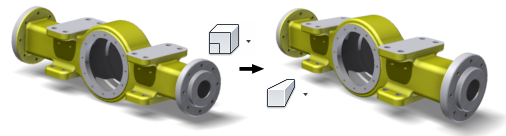
- Sur le ruban, l'onglet Afficher, le groupe de fonctions Apparence, cliquez sur Perspective.
Vue en perspective
Utilisez la vue Perspective pour voir le modèle tel qu’il apparaîtrait à l’œil humain lors de la fabrication.
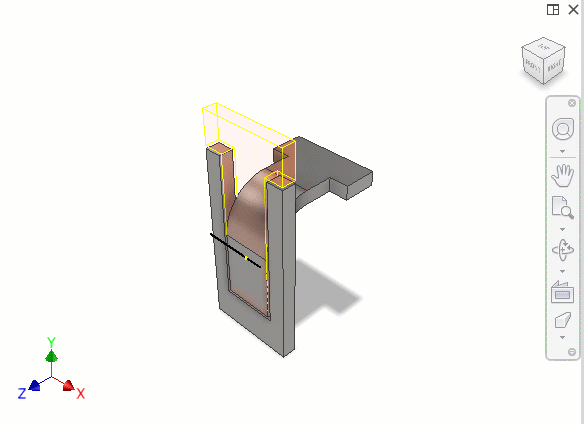
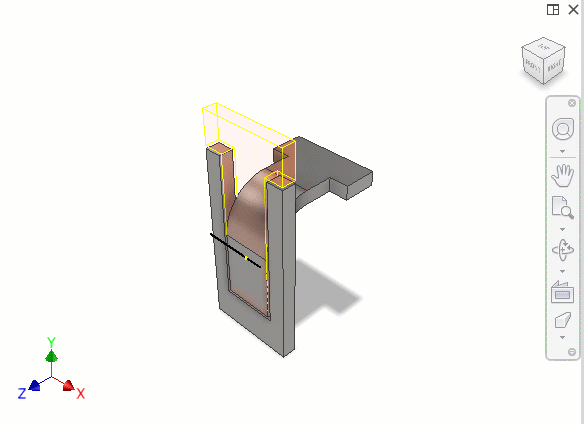
Perspective avec faces ortho.
Affiche le modèle dans une vue en perspective, sauf si vous pivotez la vue dans une position orthogonale où elle se transforme en vue orthogonale. Le mode de vue est une combinaison de vues orthogonale et en perspective.


Navigation en mode Caméra

En mode Caméra en perspective, utilisez les options Zoom et Panoramique à l'aide de combinaisons de touches.
Réglez la vue du modèle sur le mode Caméra en perspective :
- Sur le ruban, dans l'onglet Afficher, le groupe de fonctions Apparence, sélectionnez Caméra en perspective.
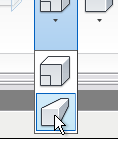
- Positionnez le modèle de façon à surplomber l'axe du mouvement prévu.
- Effectuez l'une des opérations suivantes :
- Pendant que la commande Zoom
 est active, appuyez sur la touche MAJ+F3 et maintenez le bouton gauche de la souris enfoncé tandis que vous faites glisser le curseur. Cette action permet de déplacer la caméra et son point de référence le long de votre ligne de visée.
est active, appuyez sur la touche MAJ+F3 et maintenez le bouton gauche de la souris enfoncé tandis que vous faites glisser le curseur. Cette action permet de déplacer la caméra et son point de référence le long de votre ligne de visée.
- Pendant que la commande Zoom est active, appuyez sur le bouton gauche de la souris et maintenez-le enfoncé en cliquant sur F3 et faites glisser le curseur. Cette action permet de déplacer la caméra et son point de référence le long de votre ligne de visée.
- Pendant que la commande Panoramique
 est active, appuyez sur la touche MAJ+F2 et maintenez le bouton gauche de la souris enfoncé tandis que vous faites glisser le curseur. Cette action permet de faire pivoter la caméra de façon à modifier la ligne de visée.
est active, appuyez sur la touche MAJ+F2 et maintenez le bouton gauche de la souris enfoncé tandis que vous faites glisser le curseur. Cette action permet de faire pivoter la caméra de façon à modifier la ligne de visée.
- Pendant que la commande Zoom
Définition de la distorsion
- Appuyez sur MAJ + CTRL+F3.
Ajustez simultanément la position de la caméra et la distance focale de l'objectif. Par exemple, pour une vue ou un chemin d'accès à une vue donnés, utilisez un objectif grand-angulaire, si nécessaire.